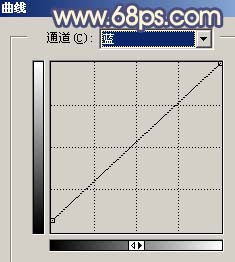【 tulaoshi.com - PS相片处理 】
怀旧色的调色方法有很多,可以根据自己的喜好调出不同色调的怀旧色。蓝黄搭配的怀旧色相对比较容易一些,用曲线就可以调出来,非常简单 。
原图

最终效果

1、打开原图素材,新建一个图层,按字母“D”,把前背景颜色恢复到默认的黑白,然后执行:滤镜 渲染 云彩,确定后按Ctrl + Alt + F 加强一次,并按Ctrl + M 把对比调大一点效果如图1。再把图层混合模式改为“滤色”,图层不透明度改为:40%,加上图层蒙版,用黑色画笔把人物部分擦出来,效果如图2。

图1

图2 2、新建一个图层,填充颜色:#03196B,图层混合模式改为“滤色”,效果如下图。

(本文来源于图老师网站,更多请访问http://www.tulaoshi.com/psxpcl/) 图3 3、新建一个图层,按Ctrl + Alt + Shift + E 盖印图层,然后把图层混合模式改为“正片叠底”,加上图层蒙版,用黑色画笔把中间部分擦出来,效果如下图。

图4 4、创建曲线调整图层,对红色及蓝色进行调整,参数设置如图5,6,效果如图7。

图5

图6

图7 5、新建一个图层,盖印图层,选择减淡工具稍微把人物脸部的高光部分涂亮一点,效果如下图。

图8 6、新建一个图层,盖印图层,按Ctrl + Shift + U 去色,执行:滤镜 模糊 高斯模糊,数值为5,确定后把图层混合模式改为“柔光”,图层不透明度改为:50%,效果如下图。

图9 7、创建渐变映射调整图层,颜色设置如图10,确定后把图层混合模式改为“柔光”,图层不透明度改为:40%,效果如下图。

图10

图11 8、创建亮度/对比度调整图层,稍微调亮一点,效果如下图。

图12 9、创建曲线调整图层,对蓝色进行调整,参数设置如图13,效果如图14。
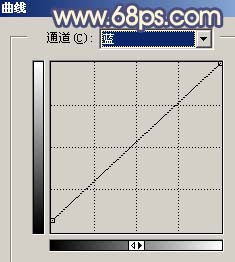
(本文来源于图老师网站,更多请访问http://www.tulaoshi.com/psxpcl/) 图13

图14 10、创建色彩平衡调整图层,稍微调整下整体颜色,效果如下图。

图15 11、最后新建一个图层,盖印图层,适当锐化一下,完成最终效果。

图16